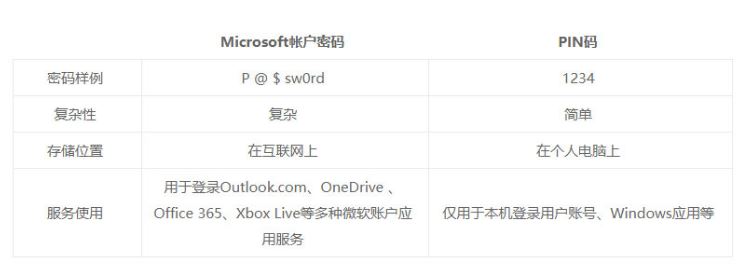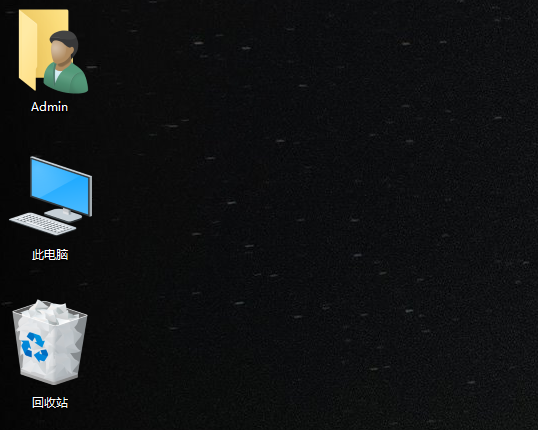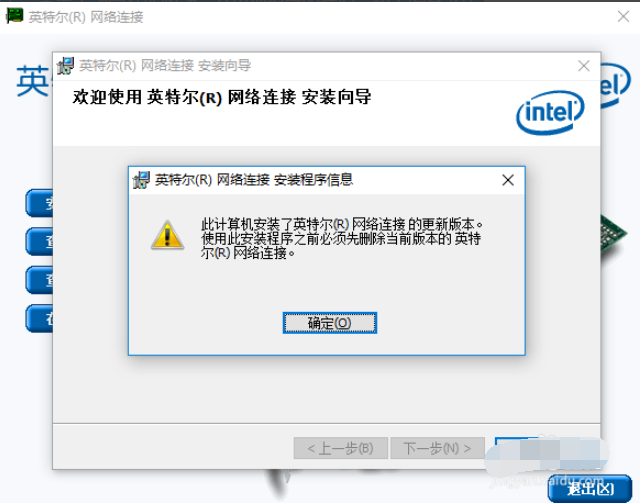- 编辑:飞飞系统
- 时间:2023-09-09
今天小编终于有机会写一篇关于显卡的文章了。我这里正好有一篇文章是关于如何升级显卡的步骤的!战友们,你们想知道吗?你肯定想知道,对吧?那就跟着小编往下看吧~看看如何升级显卡。
对于我们这些爱玩游戏的人来说,升级显卡总是很重要的。因为显卡越好,玩游戏的画面质量和流畅度就越好。所以大家一定要注意如何升级显卡哦~那我们就来看看小编是如何升级显卡的吧~
小编这里就以win10为例来演示一下~~
首先,右键单击打开“计算机”,然后单击属性。
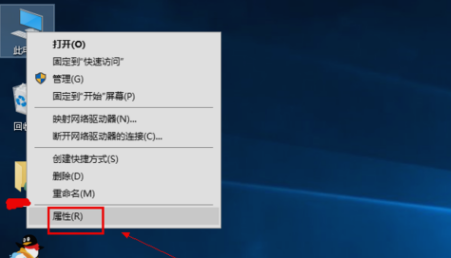
电脑显卡升级图解-1
然后,打开后,打开“设备管理器”,
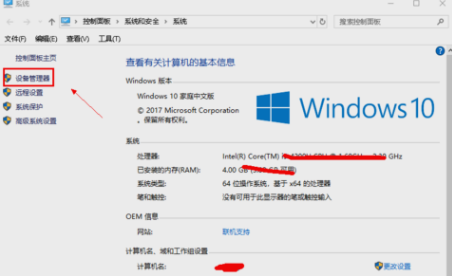
升级显卡计算机插图-2
接下来,在设备管理器中选择显示适配器选项。
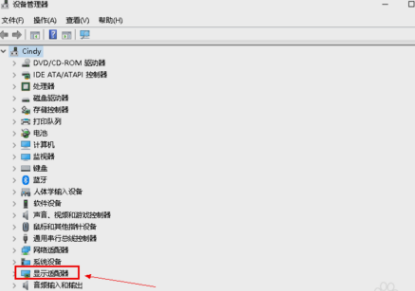
显卡电脑图-3
然后有两个显示适配器(因为我的电脑是双显卡),然后右键单击独立显示器,选择更新驱动程序。
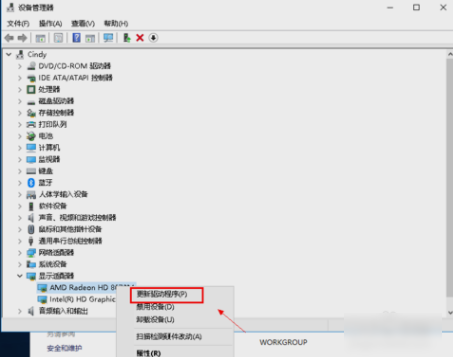
显卡升级电脑图-4
然后进入更新选项,如果已经下载了驱动程序,点击按钮浏览电脑上的驱动程序,点击自动搜索。
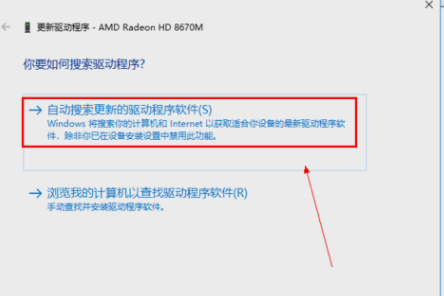
如何升级显卡电脑图-5
最后进入自动驱动更新阶段,只需等待搜索结果即可,然后搜索到最新的驱动程序后,系统会自动替换安装,然后等待更新完成。
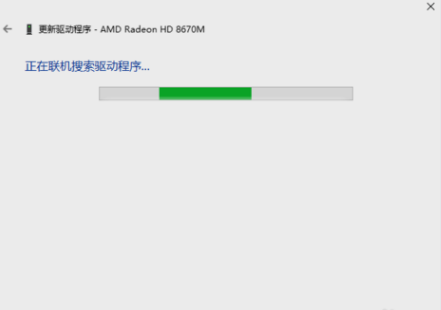
如何升级显卡电脑图-6
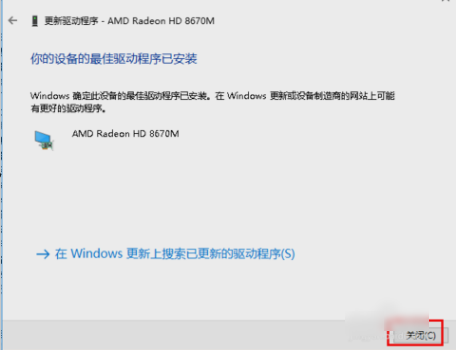
显卡电脑图-7